Keynote

在 iPad 上的 Keynote 中合併或拆解形狀
您可以合併一個形狀與另一個形狀來製作新的形狀。例如,若您想要製作看起來像是心形的形狀,可以使用三個形狀(一個菱形和兩個圓形)並將其連結成單一形狀。您也可以從其他形狀減去形狀,或移除兩個形狀之間的重疊區域。
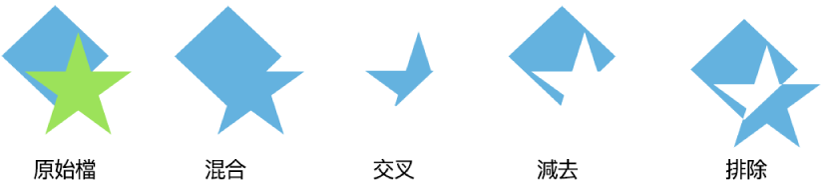
您可以將複合形狀(任何由許多部分組成的形狀)分割為其組成部分以製作新形狀。複合形狀的範例為球鞋(鞋面和鞋底)、蓮花(花瓣)和卡車(車輪、駕駛座等等)。在形狀資料庫中,並不會指示哪些形狀是複合形狀,不過大多數的複合形狀都有複雜的外型。
當您將形狀分割成各部分時,可以像編輯其他任何形狀一般編輯各個部分。您可以將各部分用作獨立的新形狀、排列成新形狀,以及刪除您不想要的部分。
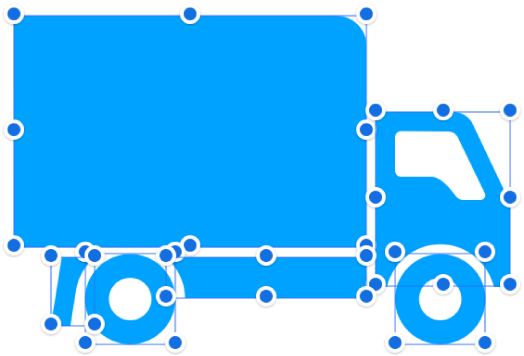
合併形狀以製作新形狀
按住第一個形狀,然後點一下要合併的另一個形狀。
點一下
 ,然後點一下「排列」。
,然後點一下「排列」。點一下「合併形狀」下方的按鈕:
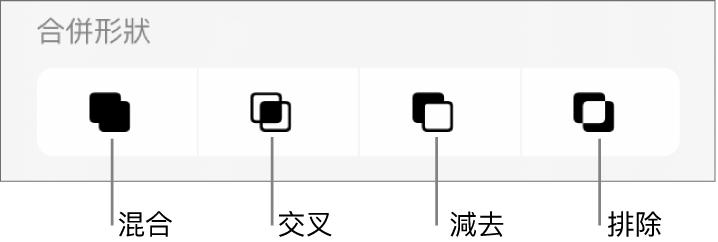
混合:合併所選形狀成單一形狀。
交叉:從重疊區域製作形狀。
減去:移除疊在另一個形狀上的形狀。如有需要,將您想要移除的形狀移至堆疊最上方。若要進一步瞭解設定物件圖層的方式,請參閱:在 iPad 上的 Keynote 中設定圖層、群組和鎖定物件。
排除:製作會排除形狀間之重疊區域的形狀。
分割複合形狀
點一下複合形狀來選取它。
點一下
 ,點一下「排列」,然後點一下「分解」。
,點一下「排列」,然後點一下「分解」。在可編輯的形狀上,藍色選取控點會顯示在其組成部分上。
如果選單列中沒有顯示「分解」,表示您選擇的形狀不是複合形狀。
您也可以將物件放入形狀中。
感謝您的寶貴意見。